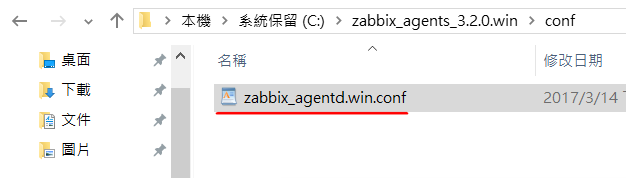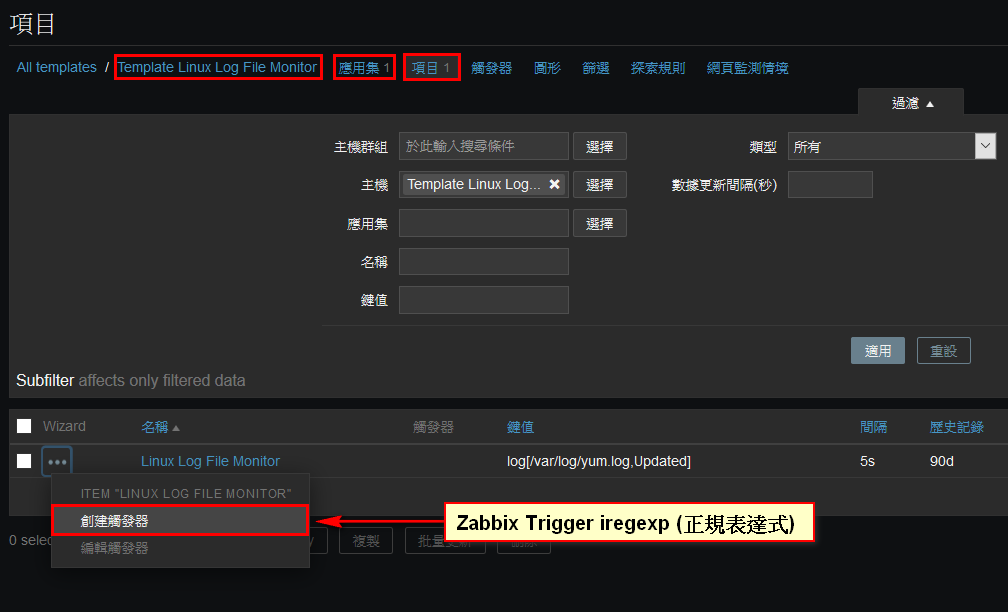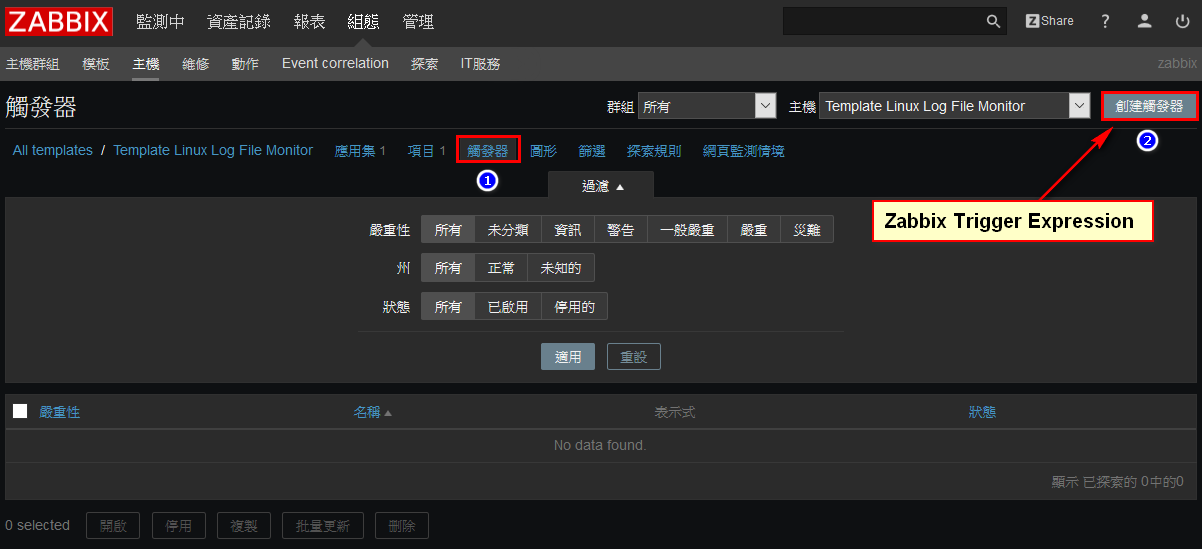登入「Fortigate」Web 介面
1. 點選「網路」
2. 點選「介面」
3. 進入「介面」
允許「SNMP」進行「通訊」
1. 點選「系統管理」
2. 點選「SNMP」
3. 勾選「SNMP 引擎」啟用
4.點選「建立新的」
1. 輸入「public」廣播名稱
2. 輸入「允許」通訊「網段」
3. 選擇「介面」
啟用「SNMP」相關「Log」
如何測試「SNMP」與 Linux「監控 主機」(Zabbix) 是/否 連線完成
Linux 安裝「tcpdump」
yum install tcpdump -y
查詢「兩端」主機「通訊」,「ens3」是「tcpdump」主機「網卡名稱」介面
tcpdump -n -i ens3 host 10.10.20.254 and 10.10.20.250